วิธีการป้องกันไม่ให้แผนภูมิเส้นแบบไดนามิกลดลงเป็นศูนย์ใน Excel?
สมมติว่าคุณมีตารางการขายรายเดือนตามที่แสดงในภาพหน้าจอด้านล่าง ในช่วงสองสามวันที่ผ่านมาซึ่งยังไม่ได้ป้อนปริมาณ ยอดขายสำหรับวันเหล่านั้นจะแสดงเป็น 0 นอกจากนี้ คุณได้สร้างแผนภูมิเส้นแบบไดนามิกสำหรับมูลค่าการขาย คุณสามารถเห็นในแผนภูมิว่าเส้นลดลงเป็นศูนย์อย่างกะทันหัน วิธีการป้องกันไม่ให้แผนภูมิเส้นแบบไดนามิกลดลงเป็นศูนย์ใน Excel? บทความนี้จะแสดงวิธีการ
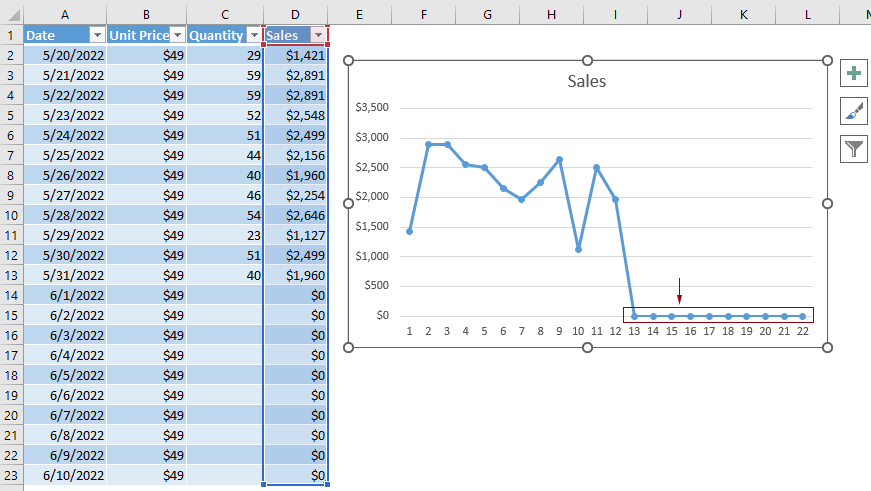
ป้องกันไม่ให้แผนภูมิเส้นแบบไดนามิกลดลงเป็นศูนย์
เพื่อป้องกันไม่ให้แผนภูมิเส้นแบบไดนามิกลดลงเป็นศูนย์ คุณต้องแสดงค่าศูนย์ในช่วงเดิมเป็น #N/A โปรดดำเนินการดังนี้เพื่อให้เสร็จสิ้น
1. เลือกเซลล์ (D2 ในกรณีนี้) ที่มีค่ายอดขายแรก แทนที่สูตรปัจจุบันด้วยสูตรด้านล่าง จากนั้นกดปุ่ม เข้าสู่ กุญแจ
=IF(C2=0,NA(),B2*C2)
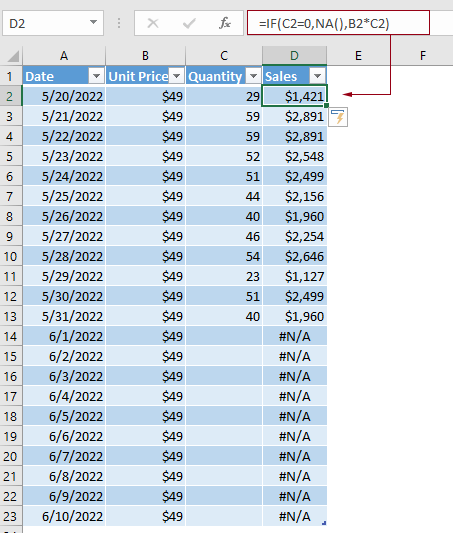
หมายเหตุ:
จากนั้นแผนภูมิเส้นแบบไดนามิกจะหยุดลดลงเหลือศูนย์ ดูภาพหน้าจอ:
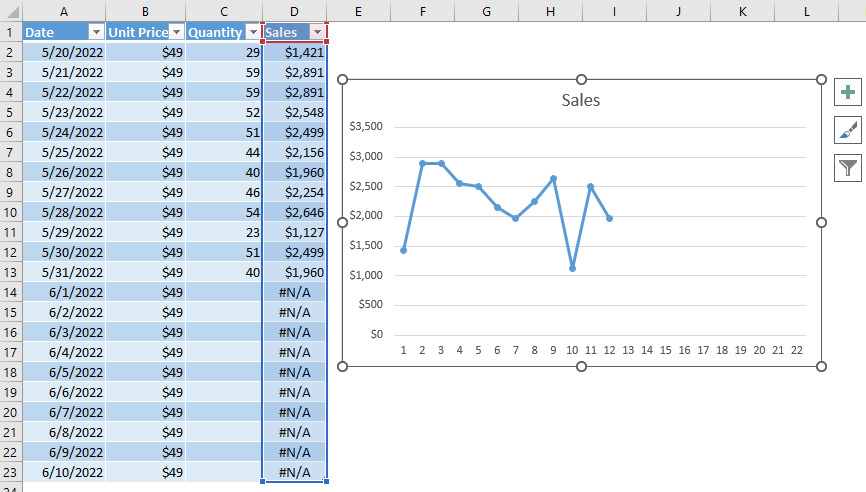
การสาธิต: ป้องกันไม่ให้แผนภูมิเส้นแบบไดนามิกลดลงเป็นศูนย์ใน Excel
Kutools สำหรับ Excel มีคุณสมบัติอันทรงพลังมากกว่า 300 รายการสำหรับ Microsoft Excel ทดลองใช้ฟรีโดยไม่มีข้อจำกัดใน 30 วัน ดาวน์โหลดตอนนี้!
สุดยอดเครื่องมือเพิ่มผลผลิตในสำนักงาน
เพิ่มพูนทักษะ Excel ของคุณด้วย Kutools สำหรับ Excel และสัมผัสประสิทธิภาพอย่างที่ไม่เคยมีมาก่อน Kutools สำหรับ Excel เสนอคุณสมบัติขั้นสูงมากกว่า 300 รายการเพื่อเพิ่มประสิทธิภาพและประหยัดเวลา คลิกที่นี่เพื่อรับคุณสมบัติที่คุณต้องการมากที่สุด...

แท็บ Office นำอินเทอร์เฟซแบบแท็บมาที่ Office และทำให้งานของคุณง่ายขึ้นมาก
- เปิดใช้งานการแก้ไขและอ่านแบบแท็บใน Word, Excel, PowerPoint, ผู้จัดพิมพ์, Access, Visio และโครงการ
- เปิดและสร้างเอกสารหลายรายการในแท็บใหม่ของหน้าต่างเดียวกันแทนที่จะเป็นในหน้าต่างใหม่
- เพิ่มประสิทธิภาพการทำงานของคุณ 50% และลดการคลิกเมาส์หลายร้อยครั้งให้คุณทุกวัน!
